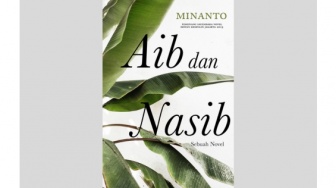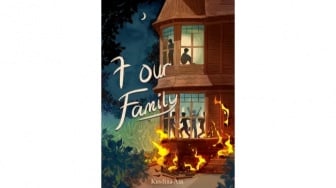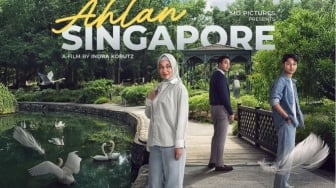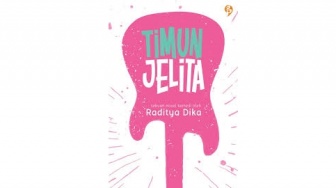Facebook (FB) menjadi salah satu aplikasi media sosial yang populer dan banyak digunakan dari dulu hingga sekarang. Facebook menjadi instrumen penting sebagai medium komunikasi di media sosoal dengan orang-orang yang ada di belahan dunia.
Selain media komunikasi, Facebook juga telah menyediakan kebutuhan lain yang bisa dimanfaatkan pengguna, salah satunya juga banyak digunakan sebagai ajang prmosi barang (penjualan), atau pun dengan kebutuhan yang lain.
Dari situ, karena masih menjadi media sosial yang banyak digunakan, maka tidak heran jika ada beberapa orang yang justru membuat akun Facebook labih dari satu alis memiliki banyak Facebook. Entah karena alasan ingin membuat klasifikasi tersendiri menenai media sosialnya, seperti misal Facebook jualan, Facebook pribadi, ataupun yang lain.
Namun, kadang kala juga justru muncul masalah ketika orang memiliki terlalu banyak akun Facebook, yakni seseorang malah lupa password akun Facebooknya.
BACA JUGA: Review Buku 'Hidup Antigalau Menata Karier dan Masa Depan di Umur 20-an'
Nah, jika kamu mengalami masalah seperti demikian itu, kamu nggak usah khawatir dan bingung karena kamu bisa mengatasinya dengan melihat kata sandi (password) Facebook di Google. Kamu yang penasaran?
Begini cara melihat kata sandi Facebook lewat Google, simak baik-baik ya:
Cara melihat kata sandi Facebook di Google
1. Melihat password sendiri di Google Account
- Buka aplikasi Google Account.
- Pilih menu Manage Your Google Account.
- Pilih tab Security.
- Gulir ke bawah hingga menemukan menu Password Manager.
- Klik menu Password Manager.
- Cari dan klik pilihan Facebook.com.
- Tap ikon mata untuk melihat kata sandi Facebook.
2. Melihat kata sandi di Google Chrome
- Buka peramban Google Chrome di smartphone atau komputer yang kamu miliki.
- Klik akon titik tiga vertikal di kanan atas.
- Selanjutnya pilih menu pengaturan atau Settings.
- Masuk ke menu Autofill and Passwords.
- Pilih Password Manager.
- Pilih akun Facebook.
- Klik ikon mata untuk melihat kata sandi (password) Facebook yang tersimpan.
Nah, itulah sekilas ulasan terkait bagaimana cara melihat kata sandi (password) Facebook yang tersimpan. Semoga informasi ini bermanfaat dan bisa menyelesaikan persoalan kamu ketika mengalami lupa kata sandi Facebook.
Cek berita dan artikel lainnya di GOOGLE NEWS